本文小编为大家详细介绍“win11如何解决hao123”,内容详细,步骤清晰,细节处理妥当,希望这篇“win11如何解决hao123”文章能帮助大家解决疑惑,下面跟着小编的思路慢慢深入,一起来学习新知识吧。
1、首先右键出现问题的浏览器。
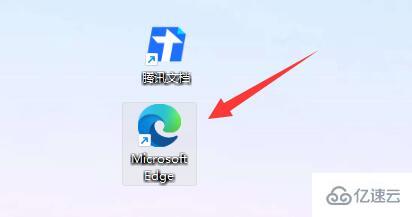
2、然后打开弹出菜单的“属性”。
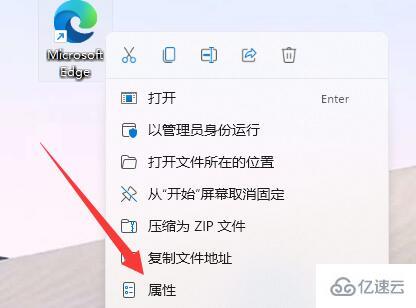
3、打开后,进入上方“快捷方式”选项卡。
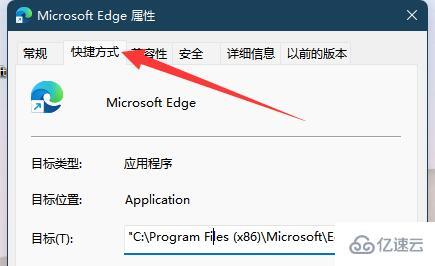
4、随后将“目标”和“起始位置”中的“多余内容”全部删除即可。
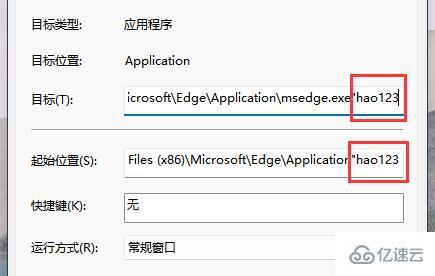
5、如果删除后还是不行,就点击“打开文件所在的位置”
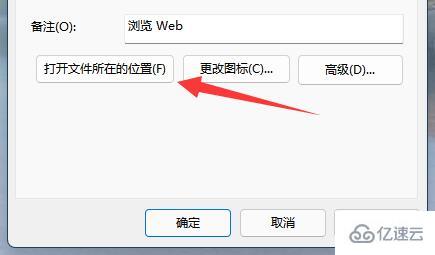
6、在其中右键浏览器图标。
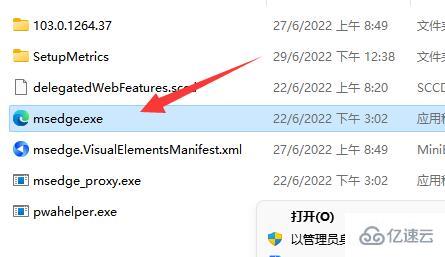
7、最后重新“发送”一个“桌面快捷方式”再删掉原来的快捷方式即可。
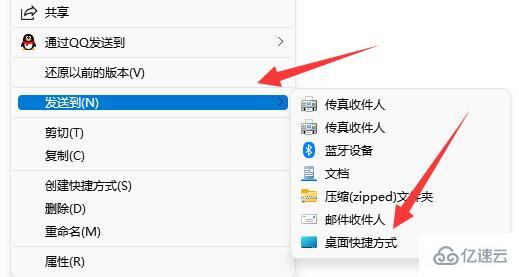
读到这里,这篇“win11如何解决hao123”文章已经介绍完毕,想要掌握这篇文章的知识点还需要大家自己动手实践使用过才能领会,如果想了解更多相关内容的文章,欢迎关注亿速云行业资讯频道。
免责声明:本站发布的内容(图片、视频和文字)以原创、转载和分享为主,文章观点不代表本网站立场,如果涉及侵权请联系站长邮箱:is@yisu.com进行举报,并提供相关证据,一经查实,将立刻删除涉嫌侵权内容。